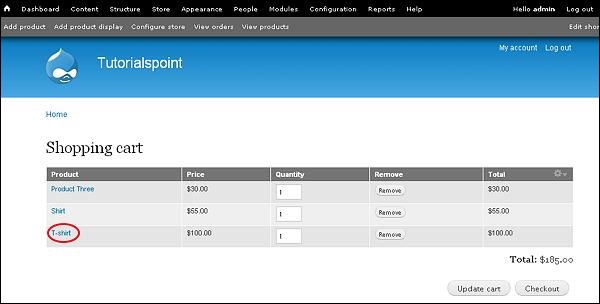Drupal - Konfiguracja koszyka
Zasadniczo koszyk to proces zbierania przedmiotów lub usług i używa kasy do pobrania płatności. W tym artykule zobaczymy, jak skonfigurować koszyk dla witryny Drupal za pomocąCommerce Kickstart moduł.
Commerce Kickstart to dobry sposób na pracę z Drupalem - E-Commerce, który zawiera różne typy funkcji do tworzenia przyjaznego dla użytkownika sklepu internetowego, ułatwiającego uruchamianie i administrowanie. Możesz pobrać Szybki start dla Drupal Commerce stąd .
Step 1- Pobierz najnowszy plik modułu Commerce Kickstart z powyższego łącza i zainstaluj go w swoim systemie. Po zainstalowaniu modułu pojawi się następujący ekran.

Step 2- Przed dodaniem produktów do koszyka należy stworzyć produkty w sklepie. KliknijAdd Product --> Create Product.
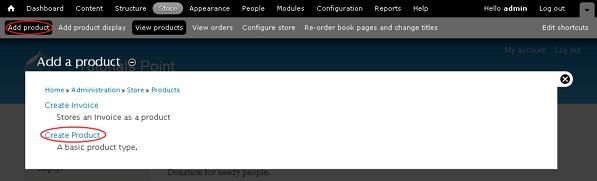
Step 3 - Możesz utworzyć produkt, jak pokazano na poniższym ekranie.

Poniżej przedstawiono szczegóły pól znajdujących się na stronie.
Product SKU - Podany jest tutaj unikalny identyfikator produktu.
Title - Określa tytuł produktu.
Image - Tutaj możesz przesłać obraz i podać alternatywny tekst dla swojego produktu, który będzie używany przez czytniki ekranu, wyszukiwarki, gdy obraz nie może zostać załadowany.
Price - Zawiera cenę produktu.
Status - Ustaw to pole na Activeopcja, aby można go było dodać do koszyka. Jeśli jest ustawiona na opcję Wyłączone, produktów nie można dodawać do koszyka i mogą być ukryte na listach produktów administracyjnych.
Change History - Zawiera historię zmian dokonanych w produkcie.
Po zakończeniu wszystkich ustawień kliknij plik Save product przycisk.
Step 4 - Utworzony produkt zobaczysz w tabeli.

Step 5 - Aby wyświetlić swój produkt w koszyku, kliknij Add product display.

W tym oknie Title pole zawiera tytuł produktu, możesz dodać podsumowanie produktu w formacie Body pole. Productpole używa SKU produktu do wyświetlenia na sprzedaż. Po zakończeniu ustawień kliknij plikSave przycisk.
Step 6 - Zobaczysz produkt wyświetlany na stronie głównej, jak pokazano na poniższym ekranie.
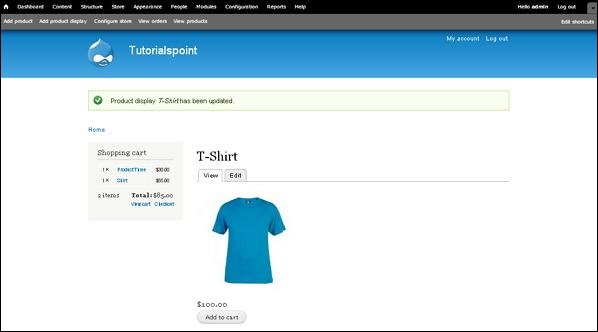
Step 7 - Kliknij Add to cart przycisk, aby dodać utworzony produkt do koszyka.
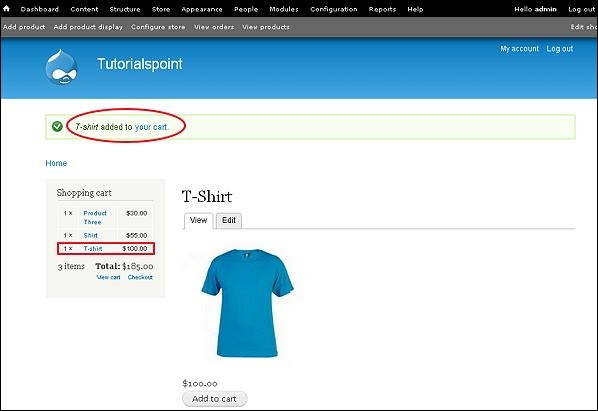
Wyświetli pomyślny komunikat po dodaniu produktu do koszyka. Możesz zobaczyć nazwę produktu wraz z ceną wShopping cart blok.
Step 8 - Teraz kliknij View cart link, aby zobaczyć dodany produkt w koszyku.

Step 9 - Zobaczysz tabelę koszyka wraz z produktami, jak pokazano na następnym ekranie.